Uizard提供4種生成設計的方式,每種都可以選擇要生成電腦、平板或是手機版本的.其中start from screenshot是要課金才能使用的功能,支援使用者上傳自己手繪的wireframe,讓ai自動分析草圖,並轉成你想要的樣子,是個非常厲害的功能!
現階段在沒有課金的情況下,我們會以Generate with Autodesigner來操作演示.
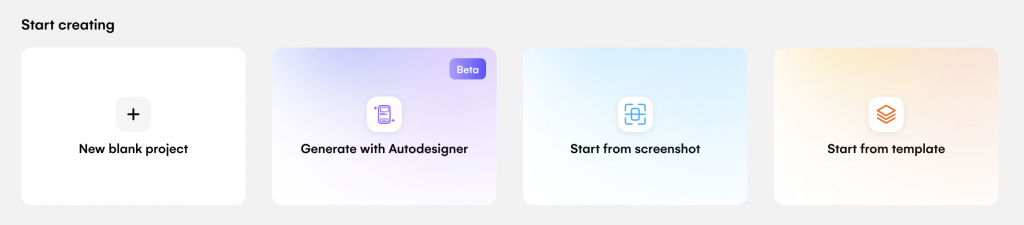
在生成指令的過程中,Uizard有顯示prompt指令必須是英文,且字數上限為300.輸入完後不像Galileo AI一樣會先確認而是直接生成,如果對於指令沒有想法,也有提供prompt指令範本可以供參考,或者也可以直接start from template,拿現成的來改.
Generate with Autodesigner: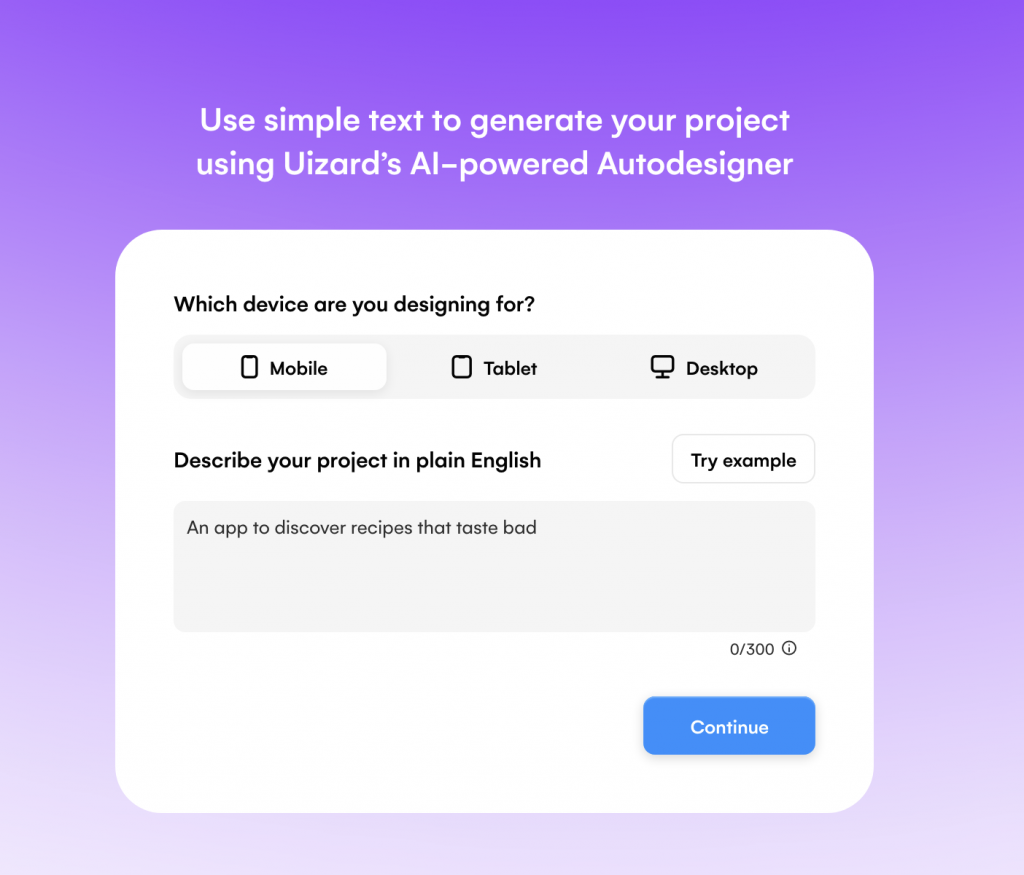
start from template: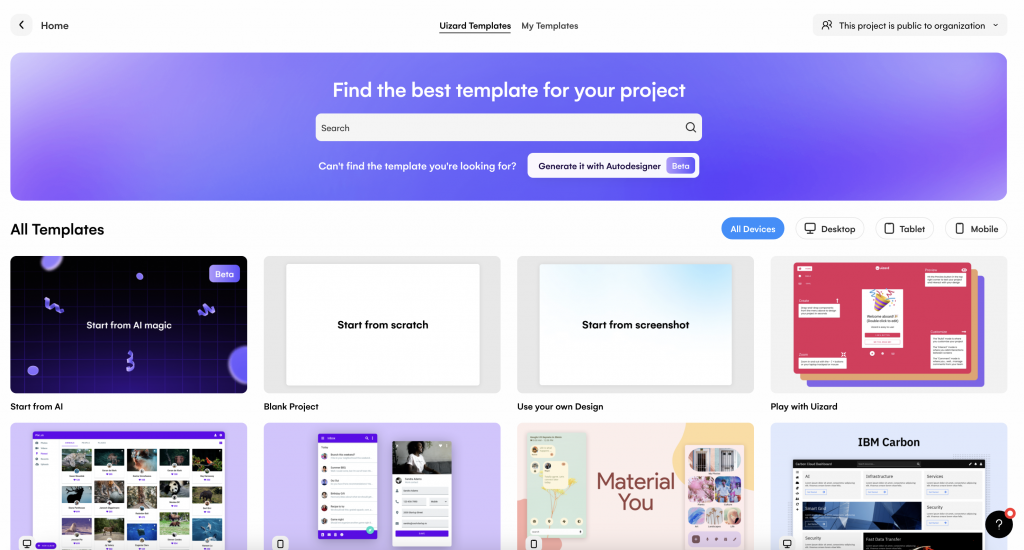
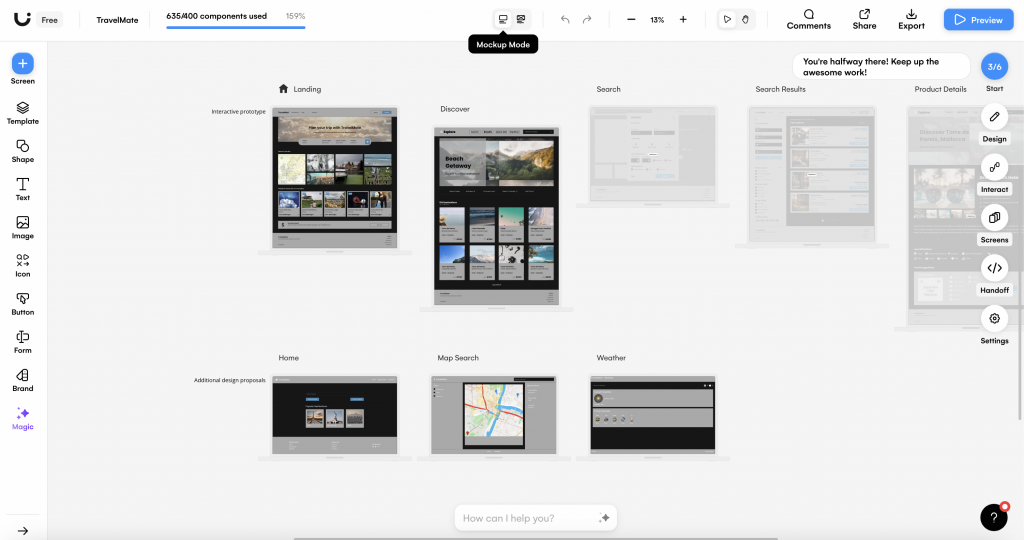
上方可以選擇要顯示mockup還是wireframe,也可以像figma一樣邀請協作者一起編輯,另外,還可以選擇畫面輸出React和css 的code,比較可惜的是,這項功能需要付費升級
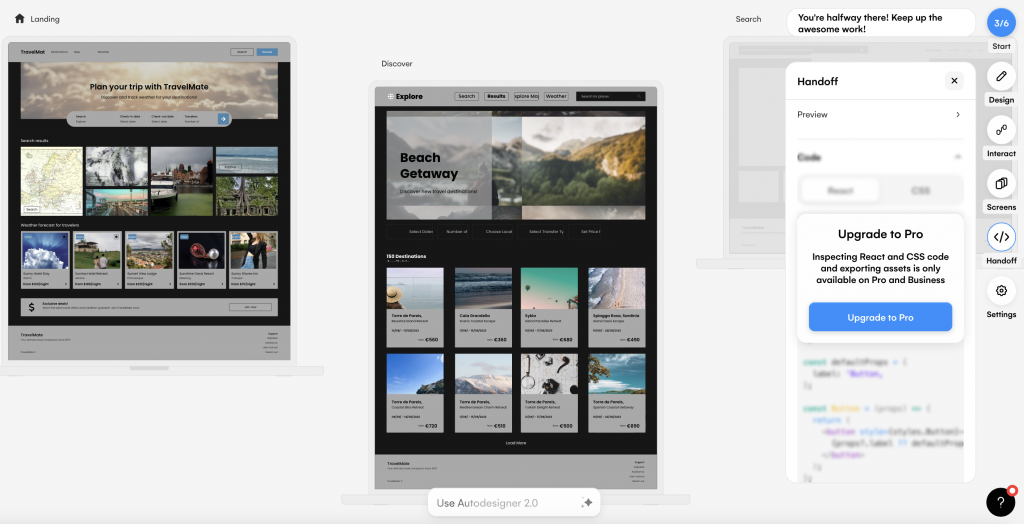
相較於Galileo AI,我認為Uizard AI在可變化性上又有更多彈性,並且可以多人一起共編,適合2人以上團隊使用,此外,Uizard也提供更多響應式模板,以及wireframe、mockup兩種模式,不過我比較不習慣的是,不知道可以從哪裡找到之前與下Prompt指令的歷史紀錄,生成的畫面效果較為陽春,以及一些很厲害的功能都需要升級,對於免費仔來說或許會感覺比較不友善一點,但撇除掉這點,我認為Uizard AI在易用性以及實用性都比Galileo AI厲害,尤其點到左側Magic按鈕後,會發現還有很多在這篇文章沒有介紹到AI工具,如果有興趣的話,可以點擊以下連結了解更多:
